
Този софтуер ще поддържа драйверите ви работещи, като по този начин ви предпазва от често срещани компютърни грешки и отказ на хардуер. Проверете всичките си драйвери сега в 3 лесни стъпки:
- Изтеглете DriverFix (проверен файл за изтегляне).
- Щракнете Започни сканиране за да намерите всички проблемни драйвери.
- Щракнете Актуализиране на драйвери за да получите нови версии и да избегнете неизправности в системата.
- DriverFix е изтеглен от 0 читатели този месец.
Потребителите на Windows 10 разчитат на своите лента на задачите всеки ден, за да търсите неща, да виждате приложения, да проверявате нивото на батерията и часовника или дори да използвате Бутон Старт за достъп до други приложения или настройки.
Той съществува отдавна и еволюира с времето, предлагайки повече опции и персонализиране.
Но една функция за персонализиране, която са много потребители на Windows 10 липсва е възможността за преоразмеряване на бутоните на лентата на задачите:
Разделите в лентата на задачите са твърде широки... как да преоразмерите?
Вашата лента на задачите на Windows 10 не работи? Поправете го бързо, като следвате това полезно ръководство.
Как мога да променя ширината на бутоните на лентата на задачите?
Преди да преминем към по-модерни решения, уверете се, че промяната на мащабиране на дисплея или използването на малки бутони не решава проблема ви.
За да промените мащабирането на дисплея, следвайте стъпките:
- Отидете на Старт> Настройки.
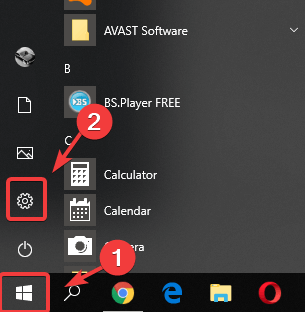
- В приложението Настройки отворете Система.

- В левия панел кликнете върху Дисплей.
- В десния раздел, под Мащаб и оформление, променете мащабирането според вашите нужди.
След като направите това, вашият текст, приложения и други елементи ще станат по-малки. Ако това не е това, което търсите, нека се опитаме да използваме малки бутони. За да направите това, следвайте стъпките:
- Отидете на Старт> Настройки.
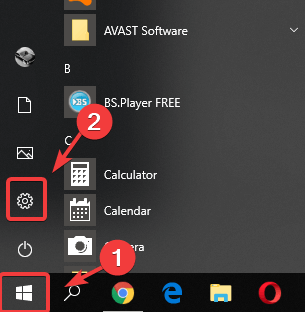
- В приложението Настройки отворете Персонализация.

- В левия панел кликнете върху Лента на задачите.
- В десния раздел проверете Използвайте малки бутони на лентата на задачите опция.
Сега бутоните на лентата на задачите ще бъдат по-малки.
Ако имате проблеми с отварянето на приложението Setting, разгледайте тази статия, за да разрешите проблема.
Ако обаче искате ръчно да коригирате ширината на бутоните на лентата на задачите до персонализиран размер, има няколко опции.
Решение 1 - Използвайте редактора на системния регистър
- В полето за търсене на Windows въведете regedit и кликнете върху първия резултат.

- В Редактор на регистъра, отидете до HKEY_CURRENT_USERControl PanelDesktopWindowMetrics.
- Сега в десния раздел потърсете MinWidth и щракнете двукратно върху него. Ако не виждате MinWidth стойност на низа, ще трябва да я създадете, като щракнете с десния бутон върху празно място и щракнете върху Ново> Стойност на низа> Тип MinWidth и удари Въведете.
- След като щракнете двукратно върху стойността на низа MinWidth, въведете стойност между 38 и 500 за да направите бутоните на лентата на задачите по-тесен или по-широк. След това удари Добре.
- Затворете редактора на системния регистър и рестартирайте компютъра си.
Имайте предвид, че ще трябва да повторите стъпките, за да получите точния размер, който търсите. Това е процес на проба и грешка, но след няколко опита със сигурност ще получите правилния размер.
Ако не можете да редактирате системния регистър на Windows 10, прочетете товаудобен водач и намерете най-бързите решения на проблема.
Не можете да получите достъп до редактора на системния регистър? Нещата не са толкова страшни, колкото изглеждат. Вижте това ръководство и решете проблема бързо.
Решение 2 - Използвайте Winaero Tweaker
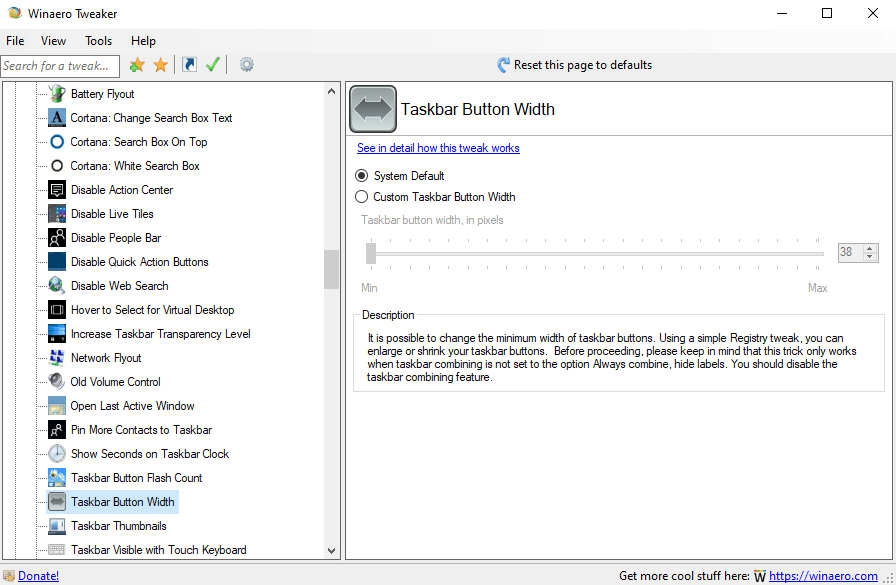
Winaero Tweaker е универсален софтуер за настройка с пълна поддръжка за Windows 7, 8, 8.1 и Windows 10.
Инструментът автоматично разпознава вашата операционна система и показва съответно ощипвания и опции за персонализиране. Може да се инсталира и като преносимо приложение.
Winaero Tweaker има много опции за персонализиране, но тук са основните:
- Информация - Преглеждайте информация за хардуера и операционната система на вашия компютър.
- Aero Colors - Променете всички настройки на Windows Aero, включително тези, които не могат да бъдат променени с контролния панел.
- Alt + Tab Appearance - Промяна на скритите тайни опции на Alt + Tab диалоговия прозорец.
- Цветни ленти със заглавия - Активирайте цветовете за лентите със заглавия на прозореца в Windows 10.
- Тъмна цветова схема - Тук можете да активирате тъмната цветова схема за системни настройки и приложения на Windows 10.
- Деактивиране на актуализации на драйвери - Изключете актуализациите на драйвери в Windows Update.
- Disable Web Search - Деактивирайте уеб търсенето в лентата на задачите и Cortana в Windows 10.
- Disable Action Center - Деактивирайте или активирайте функцията Action Center в Windows 10.
- Disable Live Tiles - Деактивирайте Live Tiles наведнъж за приложенията Universal (Metro).
- Активирайте Windows Photo Viewer - Активирайте Windows Photo Viewer в Windows 10.
- Автоматично актуализиране на приложенията в магазина - Деактивирайте или активирайте автоматичното актуализиране на приложенията в магазина в Windows 10.
- Disable Cortana - Деактивирайте Cortana в Windows 10.
- Деактивирайте Windows Defender - Деактивирайте Windows Defender в Windows 10.
- Microsoft Edge Download Folder - Променете папката за изтегляне по подразбиране в Microsoft Edge.
- Икона на тавата на Windows Defender - Покажете или скрийте иконата на тавата на Windows Defender.
- Време за изчакване при задържане на лентата за препратки - Променете времето за изчакване при задържане при задържане на препратката.
- Бутон за захранване на началния екран - Покажете или скрийте бутона за захранване на началния екран.
- Деактивирайте телеметрията - предотвратете Windows 10 да ви шпионира.
Winaero Tweaker включва и функция, наречена Ширина на бутона на лентата на задачите, която ви позволява да направите бутоните по-тесни или по-широки.
Софтуерният инструмент е безплатен и можете да го изтеглите от връзката по-долу.
Както можете да видите, промяната на размера на бутоните на лентата на задачите не е толкова трудна. Ако не ви е удобно да използвате редактора на системния регистър, можете да използвате Winaero Tweaker и лесно да персонализирате ширината на бутона.
Ако сте запознати с друг метод или просто имате някои въпроси, не се колебайте да ги споделите в раздела за коментари по-долу.
ПРОЧЕТЕТЕ СЪЩО:
- Как да възстановите лентата с инструменти или лентата на задачите в Windows 10
- Как да направим иконите на лентата на задачите по-големи в Windows 10
- Как да се покажат или скрият приложения от Windows Store в лентата на задачите
